Kursabschnitte hinzufügen oder löschen
In diesem Artikel erfahren Sie, wie Sie mithilfe der Web-App Kursabschnitte hinzufügen oder löschen können.Warum sollte ich einen Kursabschnitt verwenden?
Die Verwendung von Kursabschnitten ermöglicht es Nutzern, den Kurs besser zu organisieren. Sie vermitteln ein klares visuelles Verständnis der Kursstruktur und machen es einfacher, den Kurs bei Bedarf anzupassen. Auch die Navigation durch die Lektionen und die Verfolgung des Fortschritts wird für die Nutzer des Kurses effizienter.
Wenn Sie Hilfe brauchen, um mit Ihren Schulungsinhalten loszulegen, können Sie einen Kurs, eine Lektion oder eine Lektionsfolie mithilfe von KI erstellen, indem Sie das Thema beschreiben oder Fotos von Ihren Materialien machen.
Wenn Sie bereits über eigenes Schulungsmaterial verfügen, können Sie dieses mit Hilfe von KI in Schulungskurse konvertieren.
Einen Kursabschnitt hinzufügen
Wählen Sie
Schulungen in der Seitenleiste oder in
Mehr aus.
Klicken Sie am oberen Rand der Seite auf Inhalt und wählen Sie Inhalt aus.
Erstellen Sie einen neuen Kurs oder klicken Sie bei einem bestehenden Kurs auf Anzeigen oder Anzeigen.
Wenn Sie einen bestehenden Kurs bearbeiten und dieser veröffentlicht ist, klicken Sie oben rechts auf der Seite auf
Bearbeiten.
Klicken Sie oben links auf
. Klicken Sie dann auf
.
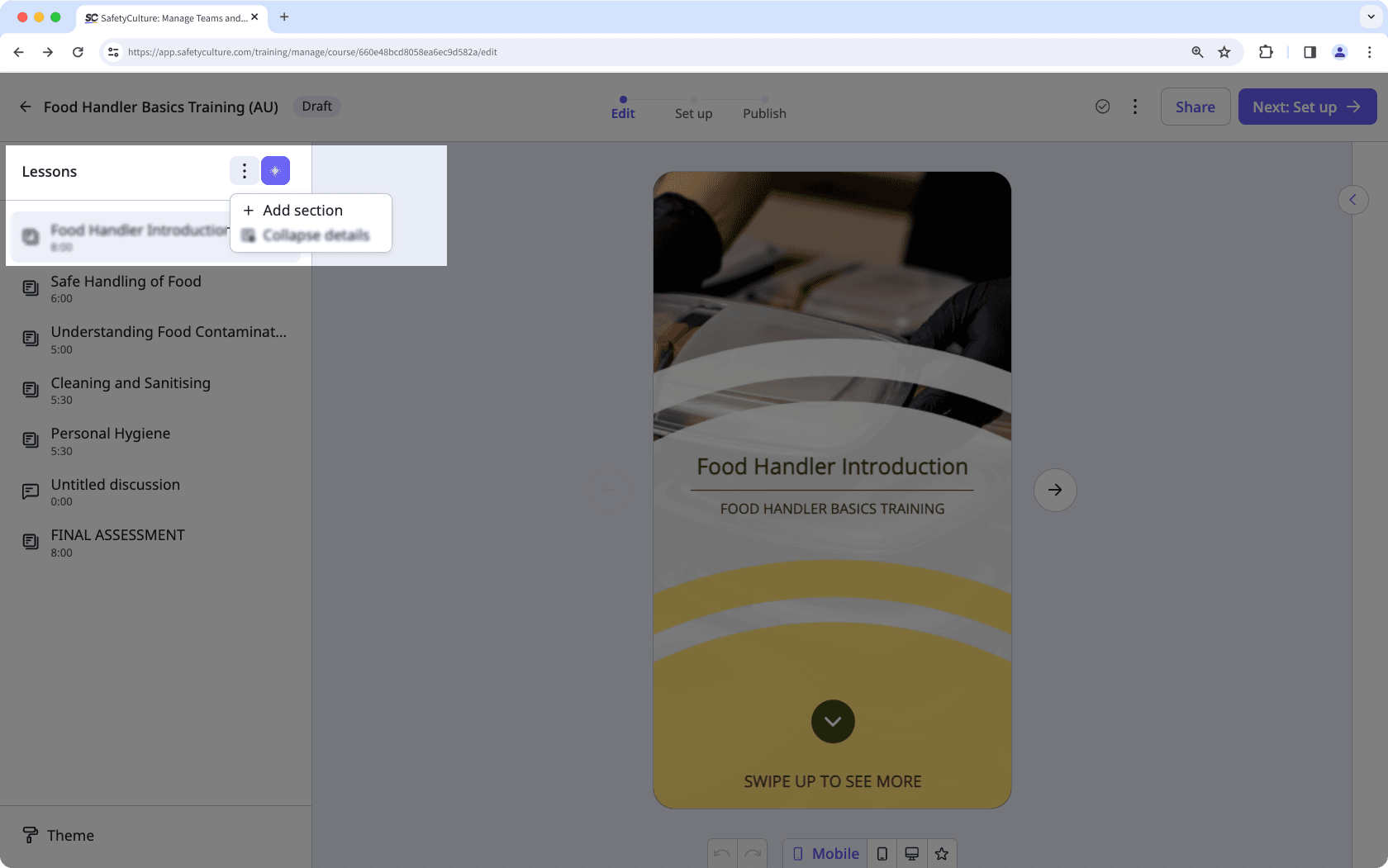
Wenn Sie einen Kursabschnitt löschen, werden die Lektionen in diesem Abschnitt nicht gelöscht.
Das Löschen ist nicht rückgängig zu machen, und wir können dauerhaft gelöschte Objekte nicht wiederherstellen. Vor dem Löschen ist immer eine Bestätigung erforderlich, um sicherzustellen, dass Sie nicht versehentlich das falsche Objekt löschen.
Einen Kursabschnitt löschen
Wählen Sie
Schulungen in der Seitenleiste oder in
Mehr aus.
Klicken Sie am oberen Rand der Seite auf Inhalt und wählen Sie Inhalt aus.
Erstellen Sie einen neuen Kurs oder klicken Sie bei einem bestehenden Kurs auf Anzeigen oder Anzeigen.
Wenn Sie einen bestehenden Kurs bearbeiten und dieser veröffentlicht ist, klicken Sie oben rechts auf der Seite auf
Bearbeiten.
Scrollen Sie im linken Seitenbereich zu dem Abschnitt, den Sie löschen möchten, klicken Sie auf
und dann auf
.
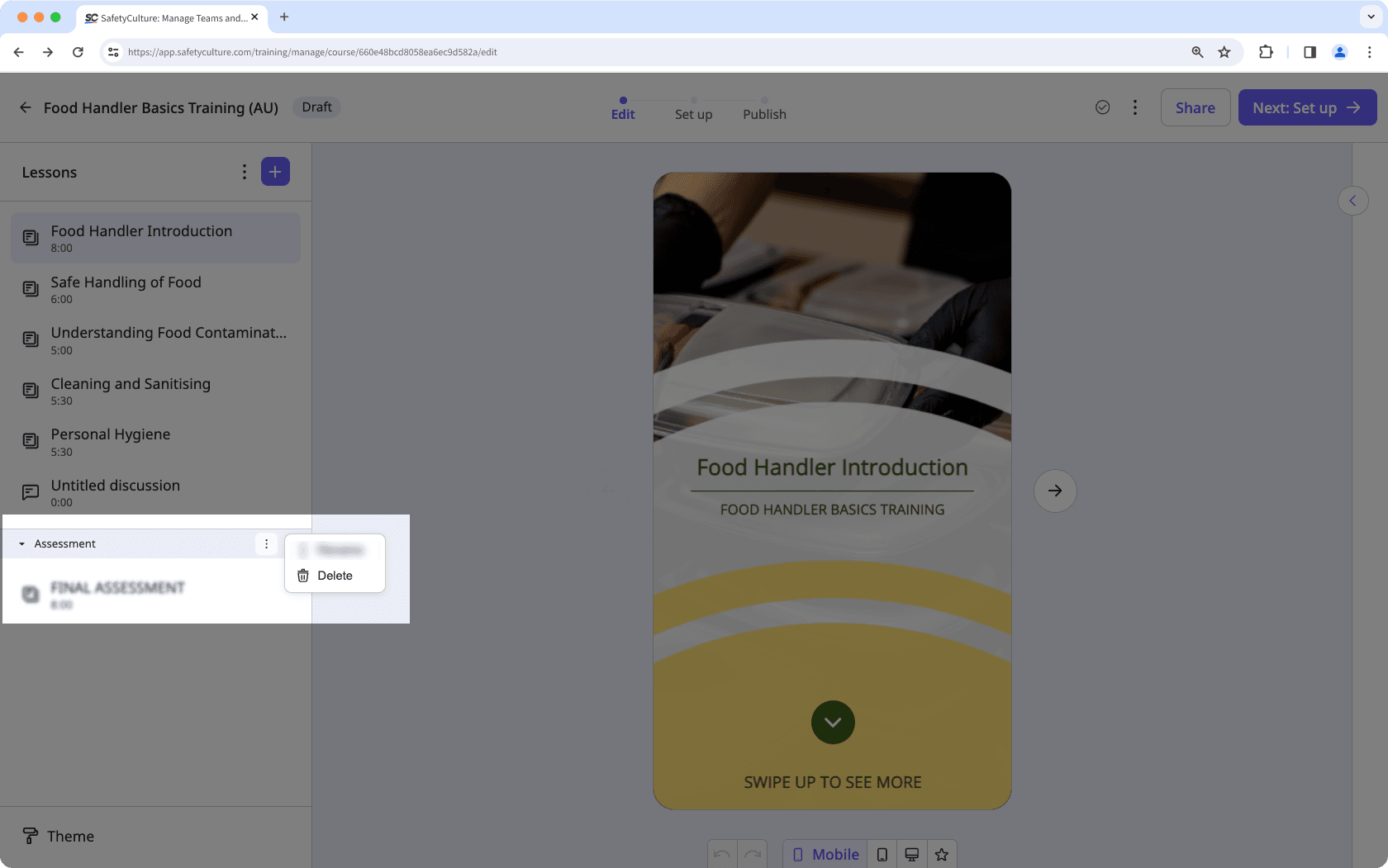
Wenn Ihr Kurs noch im Entwurfsstadium ist, denken Sie daran, ihn zu veröffentlichen, um Ihre Änderungen für Ihr Team verfügbar zu machen.
War diese Seite hilfreich?
Vielen Dank für Ihre Anmerkungen.